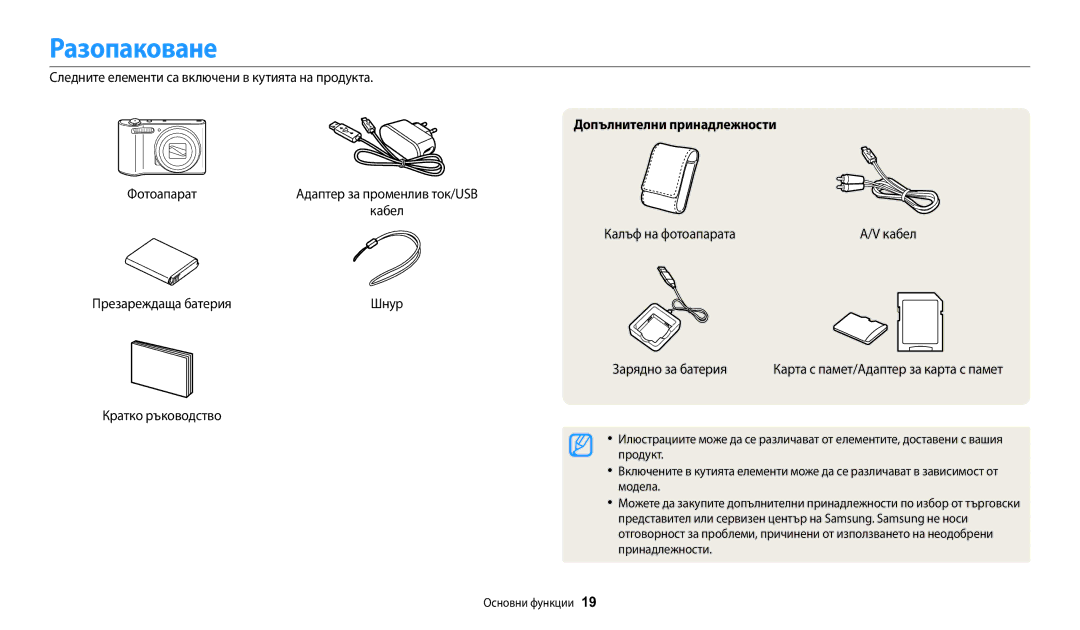Ръководство за потребителя
Информация за здраве и безопасност
Не разглобявайте или опитвайте да поправяте своя фотоапарат
Не дръжте фотоапарата с мокри ръце
Предотвратете увреждане на зрението на обектите
Избягвайте взаимодействие с други електронни устройства
Избягвайте смущения с пейсмейкъри
Неспазването на това може да доведе до пожар или токов удар
Това може да предизвика пожар или лично нараняване
Не докосвайте светкавицата при нейното активиране
Прехвърляне на данни и отговорности
Не изпускайте или подлагайте фотоапарата на силен удар
Избягвайте взаимодействие с други електронни устройства
Използвайте фотоапарата в нормалната позиция
Общ преглед на ръководството за потребителя
Авторски права
Икона Функция Допълнителна информация
Икони, използвани в ръководството
Изрази, използвани в ръководството
Специални функции на фотоапарата
Задаване на опция за бутон Direct Link
Включете функцията AutoShare
Заснемете снимката
Идете до приложението
Ако се появи изскачащо съобщение, изберете опция
Идете до режим Отдалечен
Докоснете миниатюрата, за да видите снимката
Изберете макро опцията Заснемете снимката
Която сте заснели
Отстраняване на основни проблеми
Бърза справка
Заснемане на хора
Съдържание
Зареждане на батерията и включване на фотоапарата
Съдържание
101
Съдържание
Основни функции
Съвети за заснемане на по-ясна снимка ………
Разопаковане
Допълнителни принадлежности
Подредба на елементите на фотоапарата
Бутон на захранването Бутон на затвора Светкавица
Микрофон Високоговорител Вътрешна антена
Обектив Отвор за статив
Лампа за статус
Дисплей
Бутони
Бутон Описание
Изберете Общи → Direct Link Wi-Fi бутон
Изберете Wi-Fi функция. стр
Използване на бутон Direct Link
На началния екран докоснете Основна Изберете
Поставили карта с памет
Поставяне на батерията и картата с памет
Изваждане на батерията и картата с памет
Зареждане на батерията и включване на фотоапарата
Зареждане на батерията
Включване на фотоапарата
Включване на камерата в режим Възпроизвеждане
Извършване на началните настройки
Екранът може да се различава в зависимост от избрания език
Часови пояс У дома
Задаване на дата/час
Извършване на началните настройки
Опознаване на иконите
Опции за заснемане вляво
Икона Описание
Опции за заснемане вдясно Икона Описание
Използване на началния екран
Достъп до началния екран
Текущ начален екран
Албум Основна
Основна
Wi-Fi
Икони на екрана за режим
Сцена
Албум
Задаване на тапет
Изберете Дисплей → Тапети
Изберете опция Превърете до желаните тапети и натиснете
Натиснете , за да запишете
Избор на опции или менюта
Натиснете
Натиснете , за да потвърдите маркираната опция или меню
Връщане към предишното меню
На началния екран докоснете Основна
За да изберете опция за Баланс на белия цвят
Настройка на дисплея и звука
Настройка на вида на дисплея
Натиснете няколко пъти
Настройка на изгледа за показване на опциите
Изберете опция
Настройка на звука
Изберете Звук → Звуков сигнал
За да изтриете снимката, натиснете и изберете Да
Заснемане на снимки
Натиснете , за се върнете в режим Заснемане
Мащабиране
Цифрово увеличение
Оптичен обхват Индикатор на мащаба Цифров обхват
На екрана, може да се промени по различен начин
Intelli увеличение
Настройка на Intelli мащабиране
Изберете Интел. мащаб
Оптичен обхват Индикатор на мащаба Intelli обхват
Изкл. OIS е деактивирано Вкл. OIS е активирано
Режим Заснемане натиснете Изберете OIS Изберете опция
Преди корекция
Правилна позиция на фотоапарата
Натискане наполовина на бутона на затвора
Намаляване неустойчивостта на фотоапарата
Когато се появи
Избягване на заснемане на обекта извън фокус
При заснемане на слаба светлина Включете
Използвайте функцията заключване на фокуса
Когато обектите се движат бързо Използвайте
Разширени функции
Използване на основни режими
На началния екран докоснете Основна
Използване на режим Програмиране
За списък с опциите, погледнете„Опции за заснемане. стр
Пейзажи Залези Ясно небе Залесени места
Използване на режим Интелигентен филм
Икона
Използване на режим Видеоклип
Натиснете Затворa, за да започнете запис
Само когато използвате карта с памет във фотоапарата
Тази функция
Пауза при запис
Използване на режим Сцена
На началния екран докоснете Основна Изберете Изберете сцена
Използване на режим Панорама на живо
Докато натискате Затворa бавно преместете фотоапарата в
Посоката, в която ще можете да заснемете останалата част от
Панорамата
Когато завършите, освободете Затворa
Използване на режим Сцена
Използване на режим В преден план
Изберете Тон на лицето
Натиснете / , за да регулирате Тон на лицето
Натиснете Затворa, за да направите снимката
Използване на режим Нощна снимка
Използване на режим Снимка отблизо
Използване на режим Магически кадър
Използване на режим Филтър на снимки
За да фокусирате
На началния екран докоснете Сцена Изберете
На началния екран докоснете Сцена Изберете Изберете ефект
Използване на режим Филтър за филми
Изберете ефект
Използване на режим Разделена снимка
Цвят
Направете сцените чисти
Приложете мек кафяв тон
Използване на режим Снимка с движение
Анимира
Натиснете , за да запазите снимката
Опции за заснемане
Научете как да настройвате опциите в режим Заснемане
Избор на разделителна способност и качество
Избор на разделителна способност
Изберете Размер на снимка
Изберете Размер на видеоклип
Нормално Направете снимки с нормално качество
Избор на качество на снимката
Добро Направете снимки с високо качество
Използване на таймера
Режим Заснемане натиснете
Натиснете Затворa, за да стартирате таймерa
Научете как да настройвате таймера за отложено заснемане
Заснемане на тъмно
Предотвратяване на червени очи
Задаване на опция за светкавицата
Научете как да снимате нощем или при лоши светлинни условия
Червени очи
Чувствителност
Бавно синхронизиране
Корекция Черв. очи
На изображението
Настройка на ISO чувствителността
Режим Заснемане натиснете . Изберете ISO Изберете опция
Фотоапарата неподвижен
Промяна във фокуса на фотоапарата
Използване на режим макро Използване на функция автофокус
Регулиране на областта на фокусиране
Изберете Област на фокус
Автоматично макро
След това изберете Фокус
Използване на проследяващ автофокус
Изберете Област на фокус → Прослед. АФ
Фокусирайте се върху обект, който желаете да проследите, и
Използване на функцията Откриване на лице
Откриване на лица
Заснемане на усмивка
Изберете Открив. лице → Нормален
Изберете Открив. лице → Откриване на мигане
Отчитане на мигане
Съвети за изтриването на лица
Регулиране на яркостта и цвета
Ръчна корекция на експонацията EV
Изберете Ст-ст експонация
Натиснете / , за да промените експонацията
Компенсация за фоново осветление ACB
Промяна на опцията за измерване
Режим Заснемане натиснете Изберете ACB Изберете опция
Изберете Измерване Изберете опция
Избор на настройка за Баланс на бялото
Автоматичен баланс на Дневна светлина Белия цвят Облачно
Определяне на собствен баланс на бялото
Изберете Баланс бял цвят → По избор
Насочете обектива към лист бяла хартия и натиснете Затворa
Прихващане на движение Докато натискате Затворa
Използване на режими на серия снимки
Непрекъснато
Натиснете , за да запазите настройките
Настройка на изображения
Изберете Настр. изображ
Звуци
Намаляване на звука на мащабирането
Режим Заснемане натиснете . Изберете Глас Изберете опция
Налични опции на заснемане по режим на заснемане
Интелигентен Програмиране Видеоклип Сцена Панорама на
Качество Таймер Светкавица ISO чувствителност Макро
Откриване на лице
Разделена Снимка с
Нощна снимка
Филтър на
Редактиране на снимка … ………………………
Преглед на файлове на телевизор … …………
Информация за файла със снимка
Стартиране на режим Възпроизвеждане
За да преминете през различни файлове
Информация за видео файл Преглед на файлове като миниатюри
Сканиране на миниатюри на файлове
За да преминете през файловете
Възпроизвеждане/Редактиране
Режим Възпроизвеждане завъртете Мащабиране наляво
Преглед на файлове по категория
Вижте файловете по категория, като дата или вид файл
Изберете Филтър → категория
Повторете стъпки 1 и 2, за да защитите още файлове
Режим Възпроизвеждане натиснете
Защита на файлове
Изтриване на файлове
Преглед на снимки
Изберете Изтриване → Изтриване на всички
Изберете Копиране в карта
Копиране на файлове в картата с памет
За да Описание
До желаната панорамна снимка
Преглед на панорамни снимки
До желания GIF файл
Натиснете За да се върнете в режим Възпроизвеждане
Изберете Опции за слайдшоу
Вижте слайдшоуто
Възпроизвеждане на видеоклип
Вижте видеоклипа
Сканиране назад
Спиране или
Режим Възпроизвеждане изберете видеоклип и натиснете
Изберете Изрязване на филм
Искате да заснемете изображение
Изрязване на видеоклип
Редактиране на снимка
Преоразмеряване на снимки
Завъртане на снимка
Изберете Преоразмеряване
Прилагане на ефекти на Интелигентен филтър
Корекция на изображения
Корекция на яркост, контраст или наситеност
Корекция на тъмни обекти ACB
Яркост Контраст Наситеност
Изберете Ретуширане на лицето
Натиснете / , за да промените опцията
Изберете Корекция Черв. очи
Ретуширане на лица
Преглед на файлове на телевизор
На началния екран докоснете Основна. Изберете
Докоснете Връзка → Изходен видеосигнал
Включете фотоапарата
Прехвърляне на файлове на компютър с Windows
Изберете Връзка → i-Launcher → Изкл
Прехвърляне на файлове на Mac компютър
Свържете фотоапарата си към Mac OS компютър чрез USB кабел
Използване на програмите на компютъра
Инсталиране на i-Launcher
Изберете Връзка → i-Launcher → Вкл
На компютъра ще се появи кратък път към i-Launcher
Използване на i-Launcher
Налични програми при използване на i-Launcher
Изисквания за OS Windows
Елемент Изисквания
Операционна Mac OS 10.5 или по-нова освен PowerPC Система
Изисквания за Mac OS
Отваряне на i-Launcher
Капацитет на Минимум 110 MB
Използване на Multimedia Viewer
Преглед на снимки
Преглед на видеоклипове
Актуализиране на фърмуера
Безжична мрежа
Свързване към Wlan и конфигуриране на мрежови настройки
Свързване към Wlan
Изберете точка за достъп
Специално зададен ТД Защитена ТД
Използване на браузъра за влизане
Докоснете IP настройка → Ръчно
Избор на мрежови опции
Ръчно задаване на IP адрес
Съвети за мрежова връзка
Можете да въведете до 64 знака
Въвеждане на текст
Независимо от езика на дисплея
Автоматично запазване на файлове на смартфон
На фотоапарата изберете AutoShare → Вкл
На смартфона включете Samsung Smart Camera App
Направете снимка с фотоапарата
Фотоапаратът ще изпрати файловете
Изпращане на снимки и видеоклипове към смартфон
На фотоапарата изберете опция за изпращане
Използване на смартфон като отдалечен затвор
Задайте следните опции за снимане на смартфона
Освободете За да направите снимката
Фокусът се задава автоматично като Множество точки на АФ
Смартфона
Тази функция
На началния екран докоснете Wi-Fi Изберете
Изпращане на снимки и видеоклипове към компютър
Изберете компютър за архивиране
Изберете OK
След авт. архив. → Вкл
Компютър
Изпращане на снимки или видеоклипове по имейл
Промяна на настройките за имейл
Изберете Настройки за подател
Съхраняване на вашата информация
Изберете Настройка на парола → Вкл
Когато се появи изскачащия прозорец, изберете OK
Изберете Промяна на парола
Задаване на парола за имейл
Изпращане на снимки или видеоклипове по имейл
Готово
Качване на снимки или видеоклипове
Използване на уеб страници за споделяне на снимки или видео
Достъп до уеб страници
116
Секунди при разделителна способност
Разделителна способност на снимките може да е различна
Мрежови администратор или доставчик на мрежова услуга
На началния екран докоснете Wi-Fi
Използване на AllShare Play за изпращане на файлове
Качване на снимки в онлайн хранилище
Изберете → Уеб съхранение
Изберете → Устройства наблизо
119
Ако фотоапаратът е свързан към 2 AllShare Play устройства
Размери
Прехвърлянето на снимки или видеоклипове към AllShare Play
Изпращане на снимки, използвайки Wi-Fi Direct
Вкючете опцията Wi-Fi Direct на устройството
Натиснете
Direct
Настройки
Меню настройки
Достъп до менюто за настройка
На началния екран докоснете Основна Изберете Изберете меню
Изберете елемент
Елемент Описание
Звук
Дисплей
Възможност за свързване
Общи
Елемент
Wi-Fi бутон Remote Viewfinder , Авт. Архив , Е-мейл адрес
Отпечатване
Изкл., 1 мин., 3 мин.*, 5 мин., 10 мин
Автоматично
Приложения
Информация за съобщения за грешки, спецификации и поддръжка
Съобщения за грешка
Възможни решения
Паметта е пълна
Карта с памет
Няма снимка
Която има известен брой снимки
Поддръжка на фотоапарата
Почистване на фотоапарата
Обектив и дисплей на фотоапарата
Корпус на фотоапарата
Използване или съхранение на фотоапарата
Използване на плажа или покрай брега
Съхранение за продължителен период от време
Използване на фотоапарата внимателно във влажна среда
За картите с памет
Поддържани карти с памет
Капацитет на картите с памет
Размер Много добро Добро Нормално
Видеоклип
Размер 30 кад./сек
Предпазни мерки при използване на картите с памет
Информация за батерията
Спецификации на батерията
Продължителност на живот на батерията
Спецификация Описание
Съобщение за изчерпана батерия
Съвети относно използването на батерията
Предпазни мерки при използването на батериите
Съвети относно зареждането на батерията
Съвети относно зареждане при свързан компютър
Невнимателната или неправилна употреба на батерията
Може да доведе до травма или смърт. За вашата безопасност
Следвайте тези инструкции за правилна употреба на батерията
Насоки за изхвърляне
Преди да се свържете със сервизния център
Ситуация Възможни решения
Светкавицата се
Датата и часът са
Неправилни
Не работят
Снимките ви
Компютърът не
Разпознава вашия
Фотоапарат
Спецификации на фотоапарата
Намаляване на неустойчивостта
Ефекти
Баланс на белия цвят
Печат на датата
Възпроизвеждане
Съхранение
Безжична мрежа
Интерфейс
Източник на захранване
Размери Ш x В x Д
Речник
Компенсация на стойността на експонация
EV Стойност на експонацията
Exif Exchangeable Image File Format
Фокусно разстояние
Jpeg Група на обединените фотографски експерти
LCD Дисплей на течни кристали
Измерване
Mjpeg Jpeg за движение
Качество
Разделителна способност
Портретен ефект
Баланс на белия цвят цветови баланс
Налично в страни със системи за разделно сметосъбиране
Правилно третиране на изделието след края на
Експлоатационния му живот
Многоточково 70 Точково 70 Централно
Индекс
Местоположение 20 Настройки
Автоматично макро 65 Макро
Настройки на звука при мащабиране
Острота 74 Червени очи 91 Яркост
АФ в центъра 65 Множество точки на АФ 65 Проследяващ АФ
Клин при автоматична експонация AEB
Достъп
Режим Възпроизвеждане 90 Режими Заснемане